Jak získat přístup k archivovaným e-mailům v aplikaci Outlook
Archivace starých e-mailů, které nechcete smazat, je dobrý způsob, jak zachovat velikost vašeho Výhled ovladatelná poštovní schránka. Stejně jako existuje několik různých způsobů archivovat e-maily v aplikaci Outlook, existuje několik způsobů, jak tyto zprávy najít, když je potřebujete. Zjistěte, jak přistupovat k archivovaným e-mailům v aplikaci Outlook pomocí metody, která odpovídá způsobu, jakým jste je původně ukládali.
Pokyny v tomto článku platí pro Outlook pro Microsoft 365, Outlook 2019, Outlook 2016, Outlook 2013 a Outlook 2010.
Jak najít složku archivu
Pokud máte účty Microsoft 365, Exchange, Exchange Online nebo Outlook.com, složka Archiv již existuje, i když jste ji nikdy předtím nepoužili. Složka je v seznamu složek aplikace Outlook.
Otevřete aplikaci Outlook.
-
Vybrat Pohled tab.
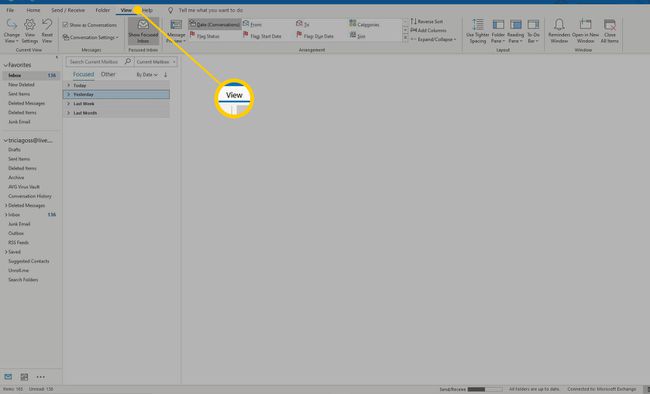
-
Vybrat Podokno složek v části Rozvržení a poté vyberte Normální z rozevíracího seznamu.

-
The Archiv složka by se nyní měla objevit v seznamu složek. Otevřete složku a vyhledejte archivovanou zprávu, kterou potřebujete.

Chybí složka archivu
Pokud používáte Outlook 365, Outlook 2019 nebo Outlook 2016 a nevidíte složku Archiv, proveďte aktualizaci Outlooku.
Vybrat Soubor kartu v aplikaci Outlook.
-
Vybrat Kancelářský účet v levém panelu.

-
Vybrat Možnosti aktualizace > Nyní aktualizovat.
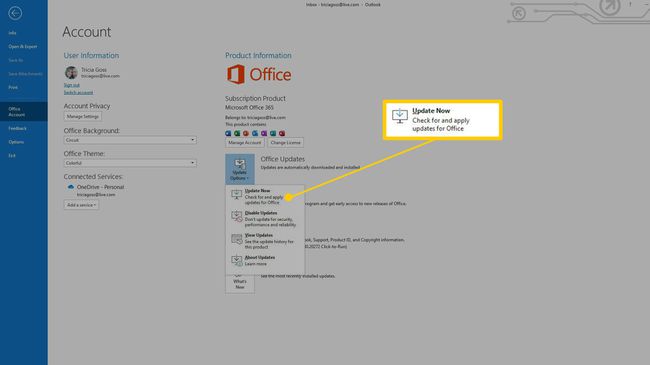
Společnost Microsoft zkontroluje a nainstaluje všechny dostupné aktualizace. Po dokončení aktualizací by se složka Archiv měla objevit v seznamu složek aplikace Outlook.
Jak získat přístup ke složce online archivu aplikace Outlook
Pokud máte e-mailový účet Outlook Online, archivní složka je k dispozici online.
Jít do Outlook.com a přihlaste se do svého E-mailový účet Outlook.
-
Vyberte šipku vedle Složky rozbalte seznam složek aplikace Outlook, pokud složky nejsou viditelné.

-
Vybrat Archiv v levém podokně pod Složky. Zobrazí se vaše archivované e-maily.

Jak najít položky v datovém souboru aplikace Outlook (PST)
Vaše archivované položky mohou být uloženy v datovém souboru aplikace Outlook, známém také jako soubor osobních složek (.pst), pokud použijete POP nebo IMAP nebo pokud používáte automatickou archivaci s e-mailovým účtem serveru Exchange. Když otevřete soubor osobních složek v aplikaci Outlook, budete moci vyhledávat konkrétní slova nebo fráze.
Otevřete Outlook a vyberte Soubor tab.
-
Vybrat Otevřít a exportovat v levém panelu.

-
Vybrat Otevřete datový soubor aplikace Outlook. Otevře se dialogové okno Otevřít datový soubor aplikace Outlook.

-
Vyberte datový soubor aplikace Outlook, který chcete otevřít, a vyberte jej OK.
Ve výchozím nastavení jsou datové soubory aplikace Outlook uloženy na řídit:\Uživatelé\uživatelské jméno\Documents\Outlook Files\archive.pst ve Windows 10, Windows 8 a Windows 7 (jednotka a uživatelské jméno budou specifické pro váš systém).
-
Výběrem šipky vedle datového souboru aplikace Outlook v navigačním podokně rozbalte nejvyšší úroveň a zobrazte podsložky v souboru. Chcete-li zobrazit obsah, vyberte podsložku.
Pomocí vestavěných vyhledávacích nástrojů Outlooku vyhledejte konkrétní e-mail, kontakt nebo téma v archivní složce.
